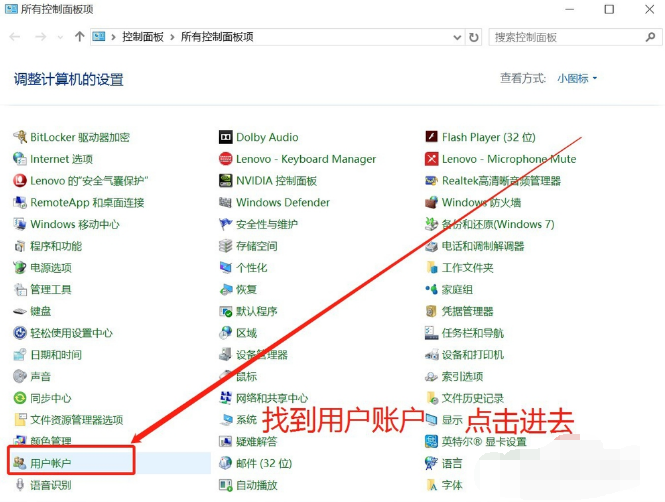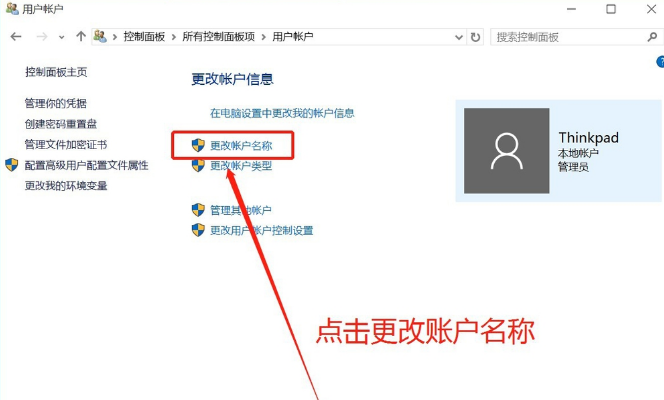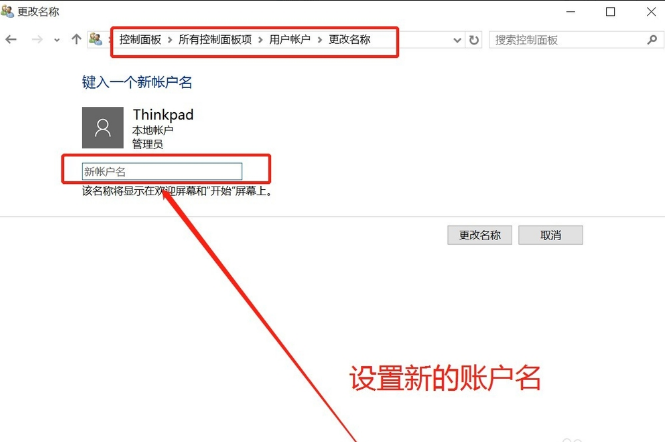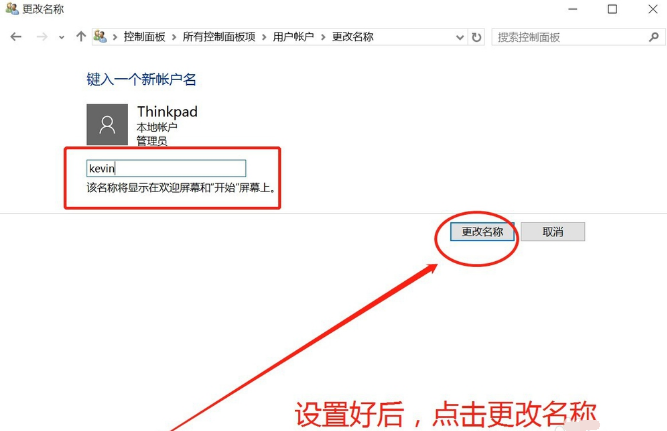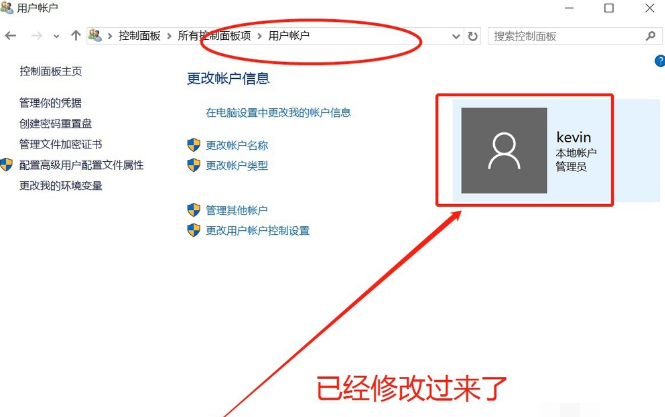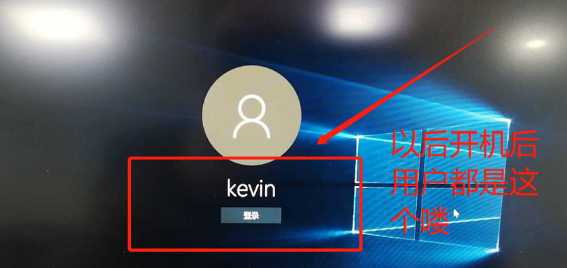| win10的计算机用户名怎么改,win10账户名修改,教您win10怎么更改账户名称 | 您所在的位置:网站首页 › win10怎么改用户名字和密码的名字 › win10的计算机用户名怎么改,win10账户名修改,教您win10怎么更改账户名称 |
win10的计算机用户名怎么改,win10账户名修改,教您win10怎么更改账户名称
|
每次打开电脑,经常映入眼帘的就是在那个欢迎屏幕上看到自己的用户名,看腻了之前随便弄的名字,就想着更换一个别的用户名,原以为,在Win10设置中就可以轻松更改,不过很快发现Win10设置面板并不是万能的,很多东西还是没法设置,下面,小编就来教大伙如何去更改账户名称。 在Win10系统中,我们不仅可以体验到一个全新的操作系统,还可以用来更改账户登录名称,有用户不喜欢,想要更加个性的名称。那在Win10系统中更改用户名该如何操作呢?下面,小编给大家分享win10更改账户名称的技巧。 win10怎么更改账户名称 进到控制面板,点击“用户账户”
win10电脑图解1 弹出用户账户界面,点击“更改账户名称”
账户电脑图解2 弹出更改设置界面
账户电脑图解3 输入新的账户名称,这个一定要想好一个有特色的名称,随便设置也可以,以后还可以修改的,只是以后安装有些软件可能更账户名称有关系,建议不要随意再修改。
账户名称电脑图解4 改完后默认会返回到用户账户界面,名称已经修改过来了。
win10电脑图解5 可以开机试试的登陆界面是否显示的修改过后的账户名称。
win10电脑图解6 以上就是关于win10更改账户名称的操作流程了,有需要的用户可以看看借鉴一下。 |
【本文地址】
公司简介
联系我们